
Hãy nhập câu hỏi của bạn vào đây, nếu là tài khoản VIP, bạn sẽ được ưu tiên trả lời.


bạn chỉ cần tải zing mp3 là được mà, thử chưa?
hay là máy không đủ dung lượng để tải?
mình gợi ý thôi nha![]()

Giúp ghi lại và trình bày thông tin dưới dạng bảng, thực hiện các tính toán nhanh và chính xác cũng như xây dựng các biểu đồ biểu diễn một cách trực quan các số liệu trong bảng

1. Vẽ hai cạnh AB và BC:
- Bước 1: Nháy chuột chọn công cụ Đoạn thẳng
- Bước 2: Nháy chuột tại vị trí trống bất kì trên màn hình (em sẽ thấy xuất hiện điểm A), di chuyển đến vị trí thứ hai và nháy chuột. Như vậy ta vừa tạo xong đoạn AB.
- Bước 3: Tạo cạnh BC bằng cách tương tự như AB:
2. Vẽ điểm D và 2 cạnh còn lại
- Bước 1: Nháy chuột chọn công cụ Đường song song
- Bước 2: Chọn điểm, sau đó chọn đoạn thẳng để vẽ đường thẳng song song:
Bước 3: Đánh dấu giao điểm của 2 đường thẳng vừa tạo là điểm D:
- Bước 4: Ẩn các đối tượng đường song song vừa tạo:
Lần lượt nhấn chuột phải vào các đường thẳng song song vừa tạo và chọn Hiển thị đối tượng (Show Object):
→ Kết quả:
- Bước 5: Sử dụng công cụ Đoạn thẳng

1. Vẽ tam giác ABC:
- Bước 1: Nháy chuột chọn công cụ Đoạn thẳng 
- Bước 2: Nháy chuột tại vị trí trống bất kì trên màn hình (em sẽ thấy xuất hiện điểm A), di chuyển đến vị trí thứ hai và nháy chuột. Như vậy ta vừa tạo xong đoạn AB.
- Bước 3: Thực hiện tương tự, em sẽ tạo được tam giác ABC:
2. Vẽ ba đường cao:
- Bước 1: Chọn công cụ Đường vuông góc
- Bước 2: Chọn điểm A, sau đó chọn đoạn thẳng BC để dựng đường cao qua A. Thực hiện tương tự, em sẽ được 3 đường cao:
3. Vẽ trực tâm H:
- Bước 1: Nháy chuột chọn công cụ Điểm
- Bước 2: Nháy chuột vào giao điểm của 3 đường cao, em được trực tâm H:
4. Ẩn các đối tượng đường cao:
Lần lượt nhấn chuột phải vào các đường cao và chọn Hiển thị đối tượng (Show Object):
→ Kết quả:
5. Vẽ các tia AH, BH, CH:
- Bước 1: Nháy chuột chọn công cụ Tia 
- Bước 2: Lần lượt nháy chuột chọn điểm đầu và điểm đi qua của các tia, em sẽ được tam giác ABC với ba đường cao và trực tâm H.

1. Vẽ tam giác ABC:
- Bước 1: Nháy chuột chọn công cụ Đoạn thẳng 
- Bước 2: Nháy chuột tại vị trí trống bất kì trên màn hình (em sẽ thấy xuất hiện điểm A), di chuyển đến vị trí thứ hai và nháy chuột. Như vậy ta vừa tạo xong đoạn AB.
- Bước 3: Thực hiện tương tự, em sẽ tạo được tam giác ABC:
2. Vẽ ba đường phân giác:
- Bước 1: Chọn công cụ Đường phân giác
- Bước 2: Lần lượt nháy chọn điểm B, A, C để dựng đường phân giác qua A. Thực hiện tương tự, em sẽ được 3 đường phân giác:
3. Vẽ giao điểm I của ba đường phân giác:
- Bước 1: Nháy chuột chọn công cụ Điểm 
- Bước 2: Nháy chuột vào giao điểm của 3 đường phân giác, em được điểm I. Như vậy em đã vẽ được tam giác ABC với ba đường phân giác cắt nhau tại điểm I
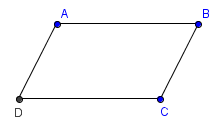

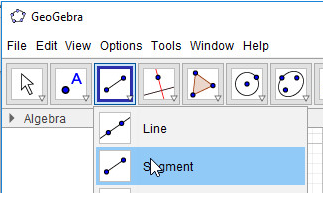
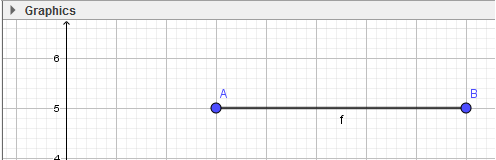
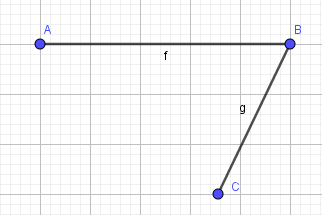
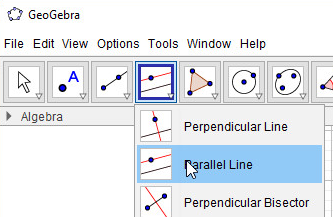
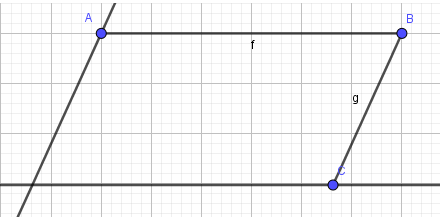
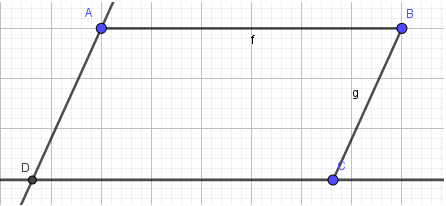
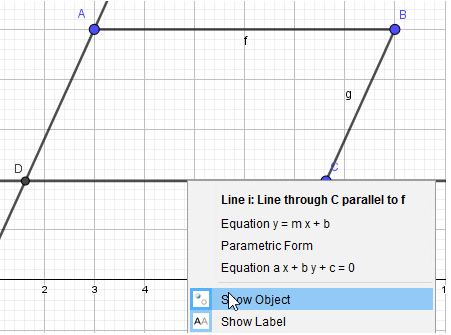
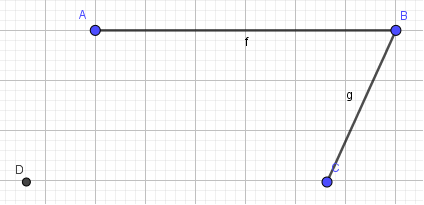
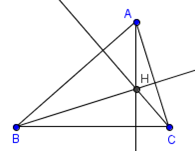

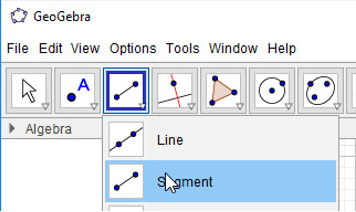
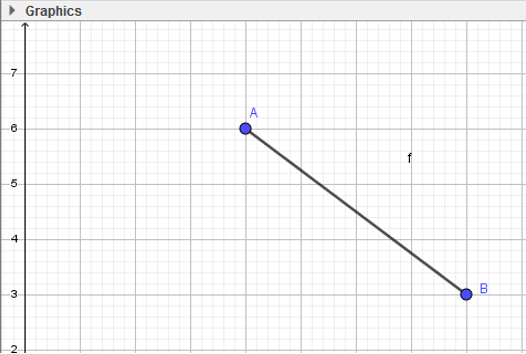
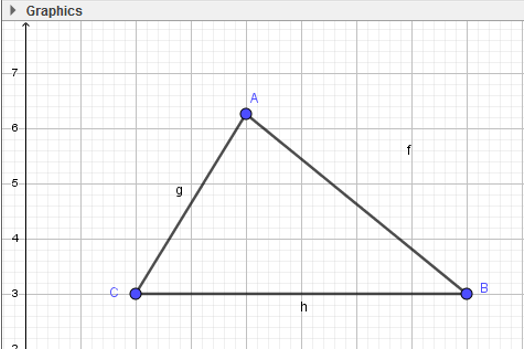
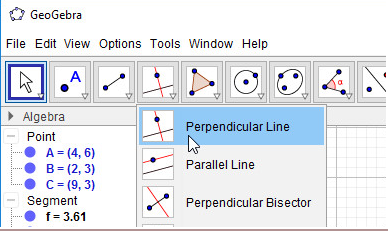
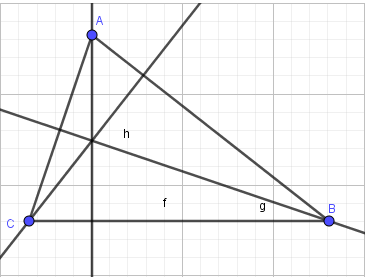
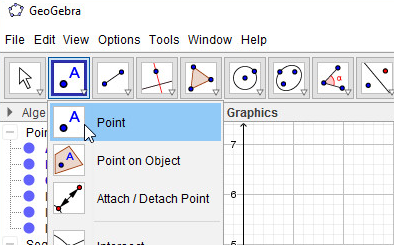
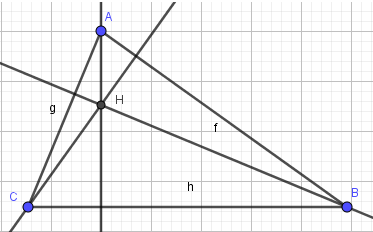
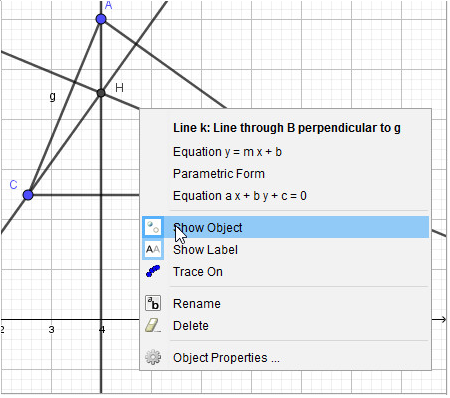
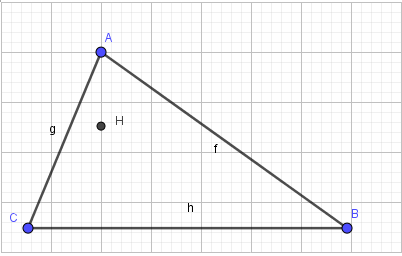
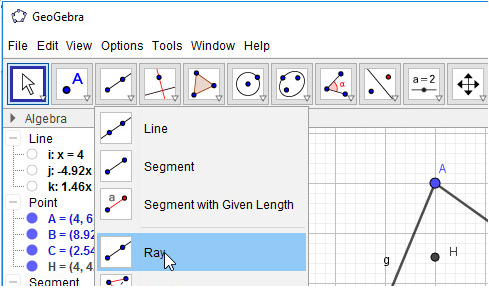
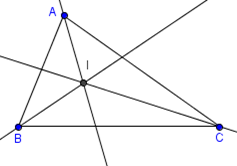

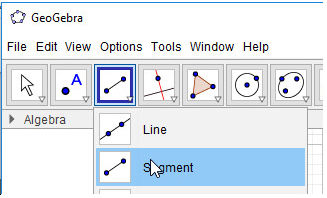
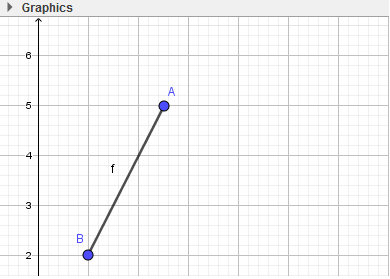
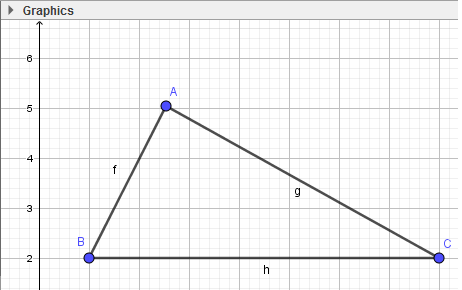
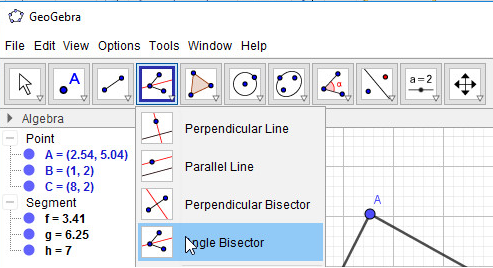
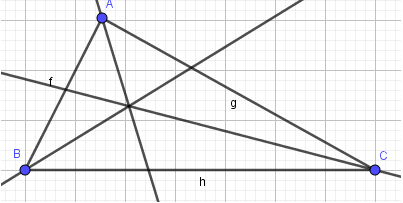
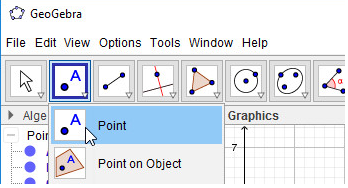
Hồ Gươm xanh ngắt trong vắt ơi à sớm mai rằng tôi lí ới a sớm mai rằng tôi lới ơi a sớm mai
Ai đem a tình tính tang tình rằng lung linh trời rộng, rung động biết bao tâm hồn rằng tôi lí ới a nước non rằng tôi lới ới a nước non
Hay wá !!!